在工作中使用wps表格统计数据,经常会遇到两个表格数据不在同一行,一个一个对比,数据少了还好,多的情况下,那可就是一个大工程,那么我们应该怎么做,可以快速做到对比呢?

这里就要使用到一个查找重复内容公式:
=IF(COUNTIF(A:A,A2)>1,"重复","")
公式解释:如果A2的字符在A列中的个数超过一个就返回重复,否则为空。COUNTIF(A:A,A2)是统计A2在A列中相同的个数
直观解释:=如果(判断计数(A2在A整列中进行重复计数)当次数大于1时,显示“重复”,否则显示空单元格)
很多小伙伴一定会问公式到处都可以查到,可是我们具体要怎么使用呢?其实这也是我发这篇文章的原因,网上有很多讲解的文章,可是都是不怎么明确,对于新手学习使用还要下去自己揣摩,很是影响到自己的工作效率。所以我就发出来最简单的学习流程,只要按照步骤去操作一边就会了。
下面就讲解一下查找重复内容公式的详细使用方法;
首先先看这个表格

这是一组最新销量最好睫毛膏的名词,可以从图片看的出来,明显A列和B列的名词数量不一样,如果我们一个一个对比起来很浪费时间,消耗自己的精力,那么我们应该怎么快速的做出对比呢?
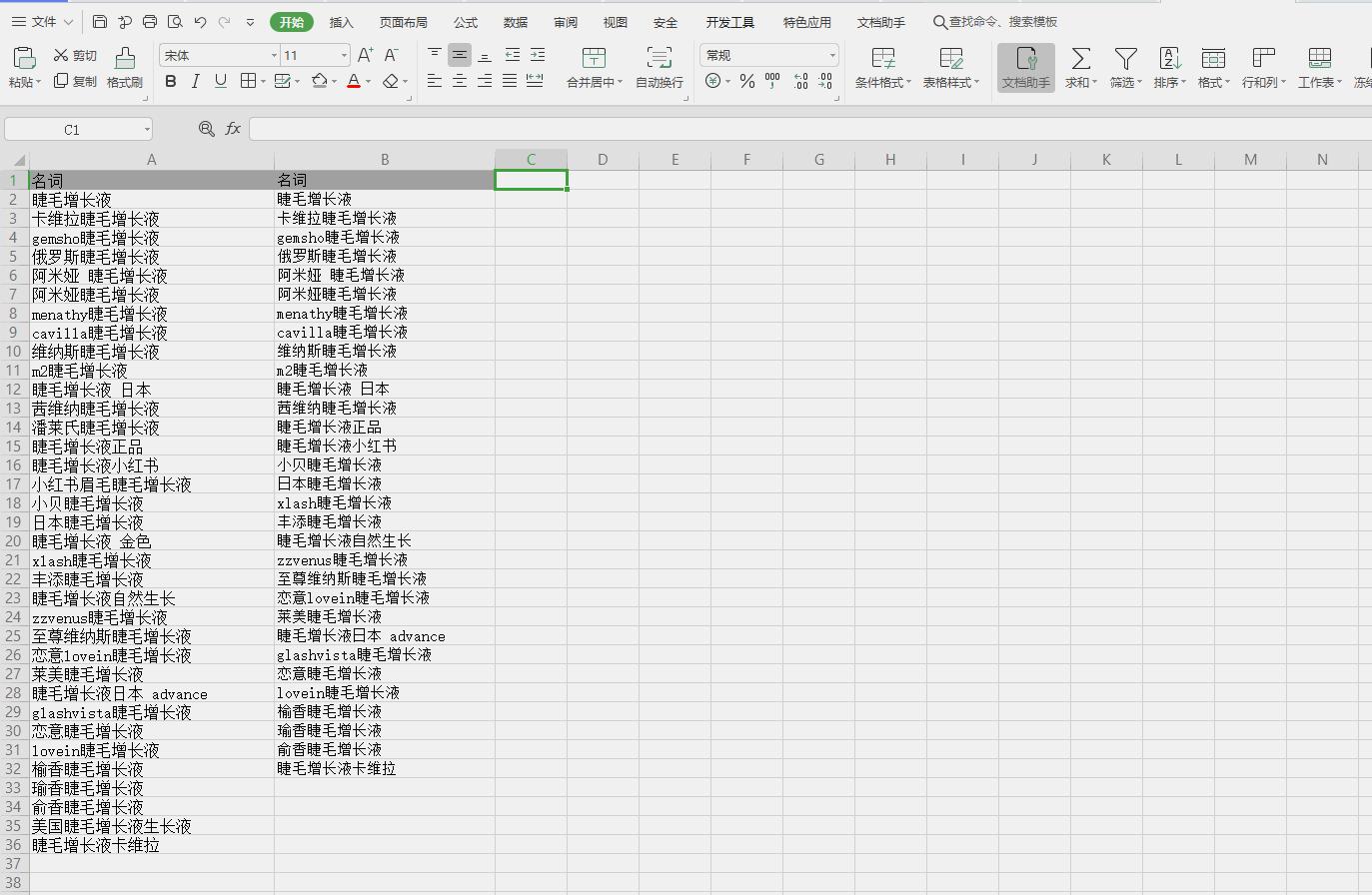
首先,点击WPS表格中的“公式”--->选择“插入函数”:

找到函数“IF”:

添加相应“测试条件”和“真、假值”
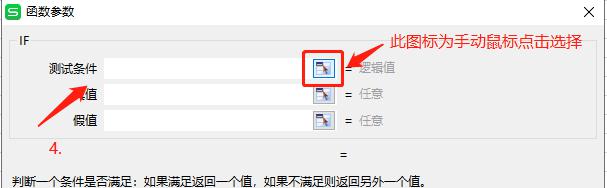


在这里,真假值自己可以顺便填写,为了方便,亲可以自由填写;

这里有一个重要的点,得到第一个值后,将鼠标放在单元格右下角,待鼠标变成一个黑色的小十字直接简单暴力往下拉到查找的最后一行。
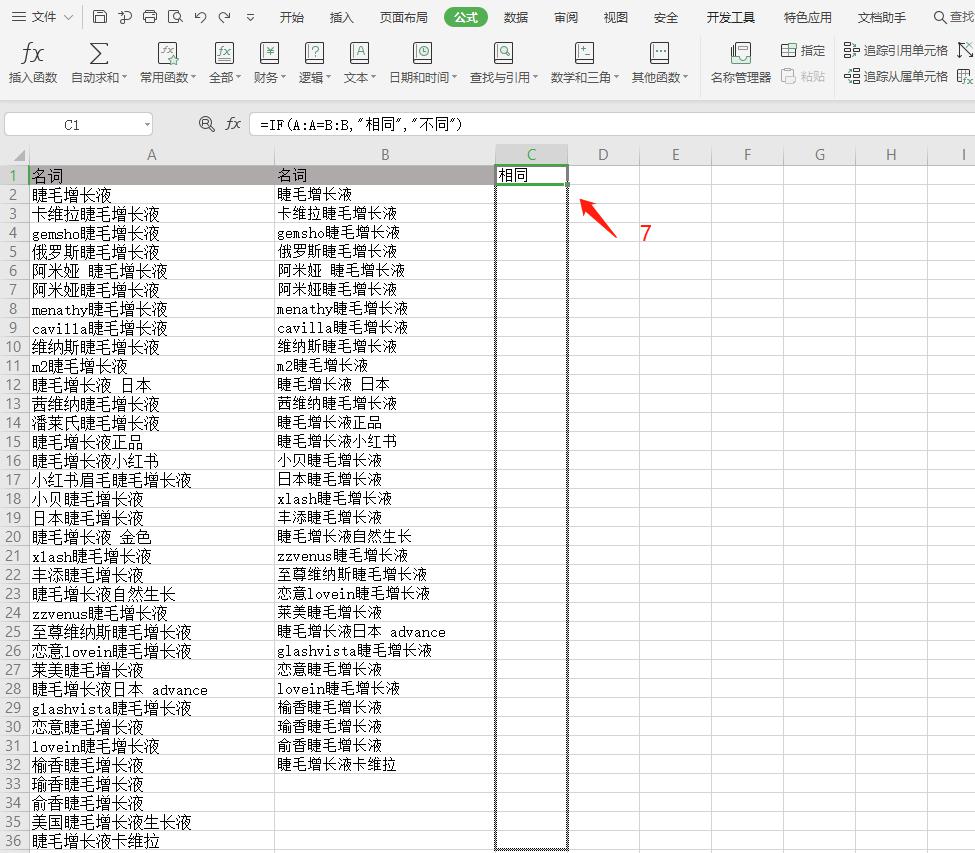
以下下我们就得到想的结果了。
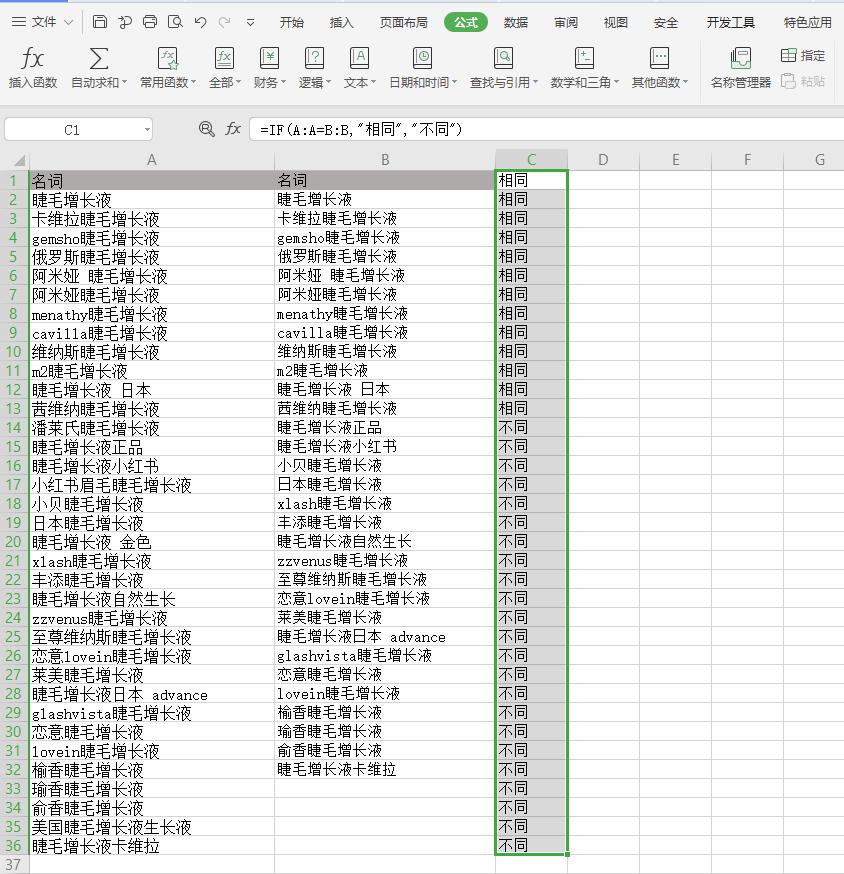
学到很多东西的诀窍,就是一下子不要学很多。



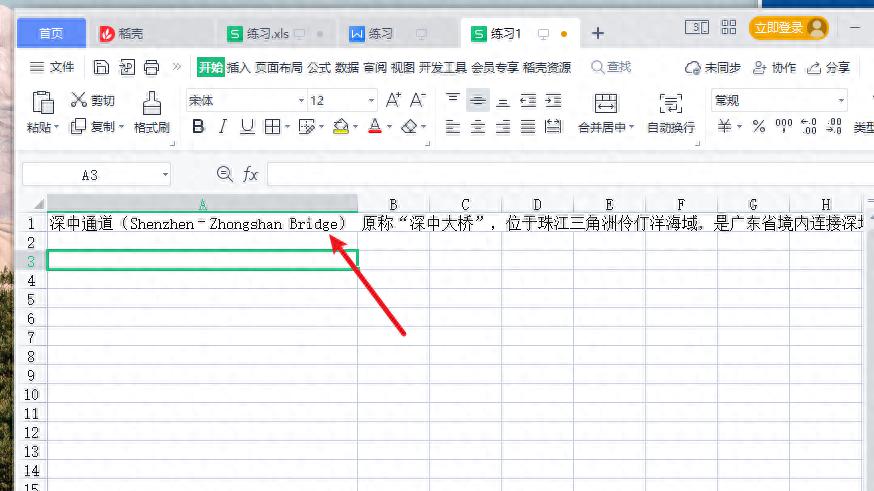


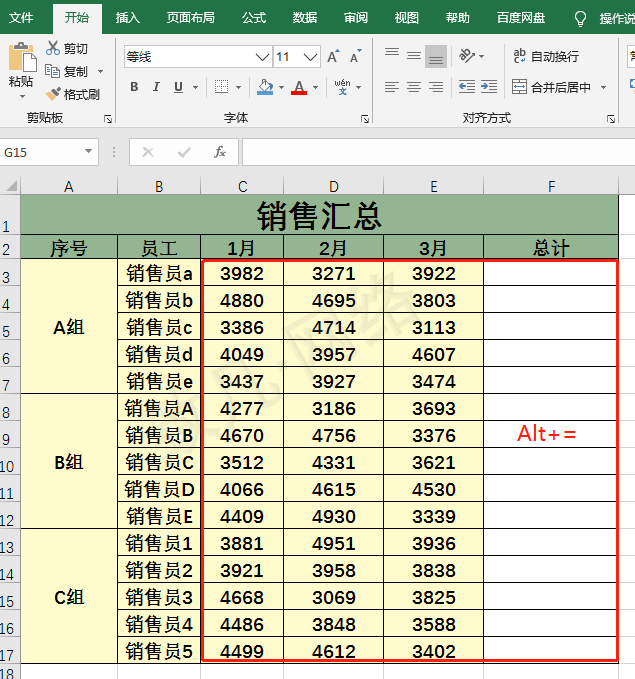


评论 (0)